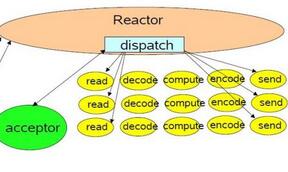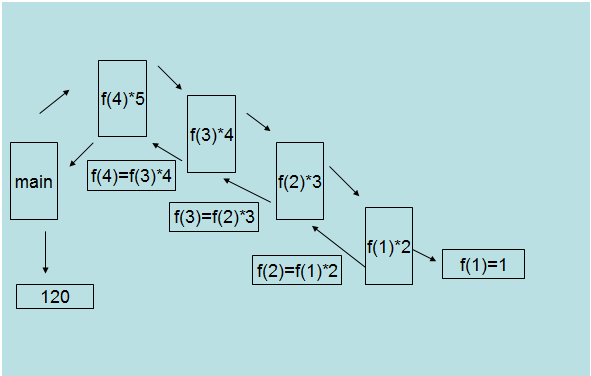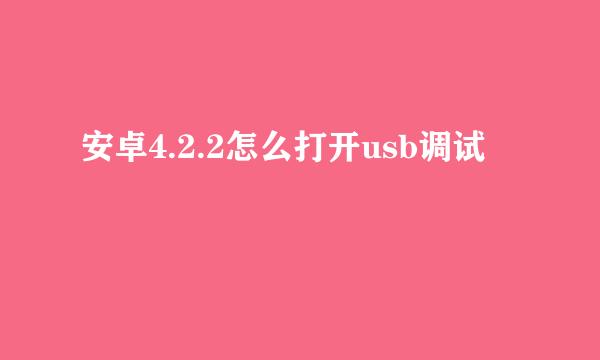呵呵,楼上说的够详细的啦,不过我补充一句:环境变量的设置(教人要教最关键的)。 jdk的东西,初学不需要精通,知道它是用来做java开发的就可以了。 设置环境变量: 1.首先,我们要安装jdk,呵呵,注意你的安装目录,最好自定义一下,以后好找,别到最后了,连安装到哪里都不知道。好像它会自动先安装jdk,安装好后,提示你安装jre。都安装上,同一个目录下就可以。如:我的安装目录是:D:\programer\Java。在这个目录下会有你刚才安装的jdk和jre,并且都标示有版本号,我的是:1.5的。不过,道理一样。 2.配置你的环境变量:有3个值需要配置。右键点击“我的电脑”—》“属性”—》“高级”—》“环境变量”—》单击“系统变量”下的“新建”按钮,依次新建“classpath”“java_home”“path”环境变量,他们的值分别为: java_home=D:\programer\Java\jdk1.5.0_06 classpath=.\;D:\programer\Java\jdk1.5.0_06lib\tools.jar;D:\programer\Java\jdk1.5.0_06\lib\dt.jar;D:\programer\Java\jdk1.5.0_06\jre\lib path=D:\programer\Java\jdk1.5.0_06\bin (如果你的电脑已经有了path系统变量,则直接在后面加上这个值即可) 以上3值的设定,请注意比较我的安装路径。千万不要直接照抄! 3、测试jdk的安装: “开始”—》“运行”—》输入“cmd”进入DOS—》分别输入“java”和“javac” 如出现一系列参数,则,安装正常…… 4.其实,你要进行java的开发,仅有jdk,虽然可以,但不方便,建议安装eclipse,并且使用myeclipse,我的理解是myeclipse是eclipse的一个插件,老碰如果有问题,问我。安装myeclipse时,如果你的电脑主题使用了别的,或是使用了美化包,建议全部关闭,使之成为最原始的windows经典主题。否则,会死翘翘滴。。。。。安装完后,主题可以再变回来,如果你要进袭袭行桌面程序的开发如:使用SWT+JFACE,建议还是使用默认的windows经典主题,否则,设计界面会有问题。 呵呵,干脆,我把关于java所需要的一些列拍含兄软件的安装,都告诉你吧,看样你是初学java。这样会使你的学习过程比较有乐趣,想当年,我一个人研究的myeclipse的平台,连个帮我的人都没有,那个迷茫,那个郁闷,我都想放弃了。这可是当年搞定myeclipse时保存下来的心得,全部给你把。有问题找我。具体软件的下载,你先自己找找看吧,对了,你的E文好吗? 要去官方网站上下,或是使用myecli自带的help_>help contents里面自己找。建议先使用我推荐的版本,然后自己熟了,在逐渐摸索。 一、tomcat的安装和配置 1、安装版本:jakarta-tomcat-5.0.28.exe (core版) 2、配置系统环境变量: 设:我的安装路径为:D:\programer\Tomcat 5.0 则:右键点击“我的电脑”—》“属性”—》“高级”—》“环境变量”—》单击“系统变量”下的“新建”按钮,新建“tomcat_home”环境变量,它的值为: tomcat_home=D:\programer\Tomcat 5.0 以上值的设定,请注意比较我的安装路径。 3、测试运行tomcat的安装: 可直接双击托盘内tomcat的小图标,或到安装目录下找到“tomcat5w.exe”,双击,即可弹出tomcat的运行界面。他的路径为D:\programer\Tomcat 5.0 \bin\tomcat5w.exe 测试:打开ie,输入“http://localhost:8080”,其中,8080是默认的端口号。会看到tomcat的主界面,也就是控制面板,搞定它是门大学问。暂时不在此讲解 三、eclipse的安装和配置 1、安装版本:eclipse-SDK-3.1.2-win32.zip 这里说安装不准确,应该说是解压。解压到你的指定目录。 2、link安装方法: 建议在安装eclipse插件时,使用此方法。 使用link安装方法的先决条件: (1)、 插件的解压缩文件的根目录必须为:*:\eclipse\…… (2)、在解压好的eclipse目录中建立一个文件包,包名随意。设我的eclipse安装目录为:D:\programer\eclipse则我新建的包的目录为: D:\programer\eclipse\links,其中links就是我新建的包。 (3)、为安装的各种eclipse插件,新建link文件,这种文件的后缀名可随意,但我建议使用link做后缀。用记事本打开,并写入: path=……,具体值在下面介绍。注意自己总结规律。 3、语言包的安装:建议在刚接触时使用,熟悉eclipse的开发环境后,立即删除,因为,如果你不懂e文,就别想在软件这一行混了……安装时要注意版本,我的版本是:NLpack-eclipse-SDK-3.1.x-win32.zip。所有eclipse的插件安装,都必须注意版本号! 我们使用link安装方法,安装我们的语言包,同样是解压,建议你新建一个专门用于存放各类插件解压文件的文件包,我的为:D:\links。 在D:\links下,新建language文件包,将NLpack-eclipse-SDK-3.1.x-win32.zip解压到此文件包内,注意,这时的language文件包的根目录就是:eclipse。(这样表述 可能不正确……o(∩_∩)o),然后在D:\programer\eclipse\links中建立语言包的link文件,我的为:language.link。用记事本打开,并写入: path=D:\\links\\language至于为什么这样写,大家都是聪明的孩子,不用我多说了吧! 4、测试eclipse及语言包的安装: 打开eclipse,会发现你的已是中文。ok! 5、如果不行,到Eclipse安装目录Configuration子目录下,找到org.eclipse.update文件包,靠!就是它搞得鬼,很简单,删掉,然后重新启动。 6、说明: (1). 插件可以分别安装在多个自定义的目录中。 (2). 一个自定义目录可以安装多个插件。 (3). link文件的文件名及扩展名可以取任意名称,比如ddd.txt,myplugin都可以。 (4). link文件中path=插件目录的path路径分隔要用\\或是/ (5). 在links目录也可以有多个link文件,每个link文件中的path参数都将生效。 (6). 插件目录可以使用相对路径。 (7). 可以在links目录中建立一个子目录,转移暂时不用的插件到此子目录中,加快eclipse启动。 (8). 如果安装后看不到插件,把eclipse 目录下的configuration目录删除,重启即可。 四、tomcat插件的安装和配置: 1、安装版本:tomcatPluginV3.zip,同样是解压,直接解压到eclipse安装目录下的/plugins子目录下即可。 2、tomcat的配置: 启动eclipse,选择“窗口”—》“首选项”,你会左面发现多了个“tomcat”,点它,在右面设置tomcat和tomcat_home,我就分别为你的安装版本和安装路径。我的为“version 5.x”和“D:\programer\Tomcat 5.0”,点“应用”。 然后,点开左面的tomcat,找到“advanced”,设置“tomcat base”,也是你的tomcat的安装路径。点“应用” 点“确定”,关闭。 五、Myeclipse的安装和配置 1、安装版本:MyEclipse4.1.1 for Eclipse3.1.X,在安装过程中,自动提示“please choose existing eclipse installation folder”也就是你的eclipse的安装目录。 2、进入你的eclipse安装目录,会发现多了一个ico的logo,就是它,其实myeclipse只是eclipse的一个插件…… 3、启动eclipse,在“首选项”中有多了一个“myeclipse”,恭喜你,安装成功了 4、配置: 添加tomcat到myeclipse,天啊,弹出窗口要我输入注册码,大家都是穷程序员,给大家个注册码: MyEclipse 5.0 M2 for Eclipse 3.2 Subscriber: www.1cn.biz Subscriber Code: jLR8ZC-444-55-4467865481680090 MyEclipse4.1.1GA for Eclipse3.1.X License name: hehe License Key: uLR8ZC-956-55-5467865991428004 MyEclipse3.8.4 for Eclipse3.0.X iwdc vAR7ZL-819-56-5467865451894096 hello uAR7ZL-819-56-54678656892787632 csdn pAR7ZL-819-56-5467865261354715 还是进入“首选项”,左边找到“myeclipse”—》“application servers”—》“tomcat5”,下面就是输入你的安装路径,点“应用”、“确定”。 六、搞定!兄弟,还有,你给的分是不是有点。。。。呵呵!